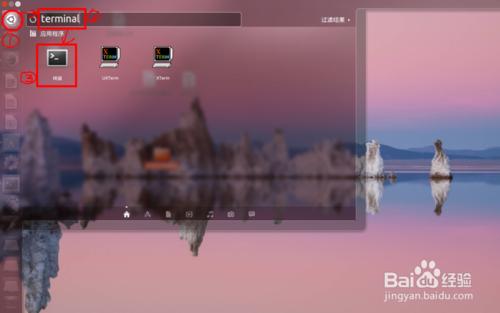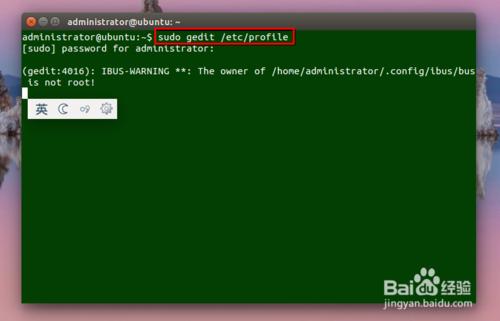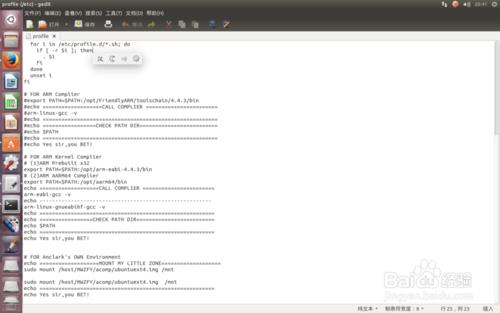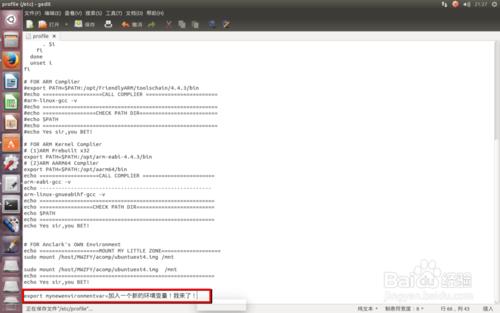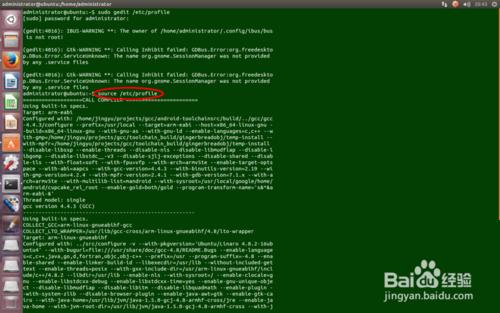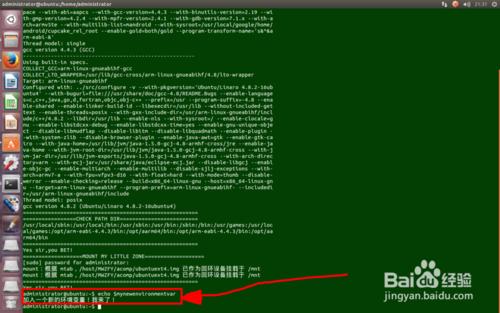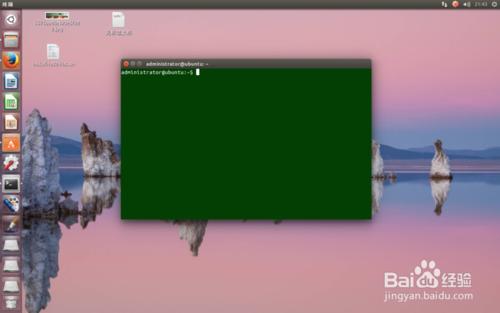環境變數是個好玩意兒。
有了它,每次進系統,我們需要的引數都可以自動設好,而不必再反反覆覆地敲打那些無謂的變數設定命令啦!
有了它,在Ubuntu中程式設計或搞安卓開發的朋友們就可以嗨起來啦!
不用再猶豫啦,馬上開始吧!開啟Ubuntu,出發!
工具/原料
Ubuntu 系統(我用的是14.04 麒麟版)
終端程式
gedit——Ubuntu系統自帶的專業文字編輯器
方法/步驟
首先啟動終端。
單擊螢幕左上角的Ubuntu圖示,在彈出的視窗中點選搜尋欄,輸入“terminal”,
稍等片刻,終端就會赫然在目!二話不說,直接點選!
然後開啟環境設定檔案。
Ubuntu的環境設定檔案為/etc/profile。它本質上是一個Shell指令碼,其中儲存了每次啟動系統或終端時都要執行的命令。
在終端中輸入"sudo gedit /etc/profile",回車,然後輸入管理員密碼後回車,即可開啟。
加入環境變數設定語句。
Linux系統中,設定環境變數的語句是:
export <環境變數名> = <變數的值>
我們只需在這裡新開一行,按照這個格式填寫即可。
例如:我新建一個名為"mynewenvironmentvar"的環境變數,它的值為“加入一個新的環境變數!我來了!”,那麼就要這樣寫:
export mynewenvironmentvar=加入一個新的環境變數!我來了!
讓我們的修改生效。
回到終端,輸入"source /etc/profile",回車,即可讓我們的環境變數生效。
最後,檢驗一下效果!
我們用echo回顯命令,看看環境變數有沒有生效。
只需輸入
echo $ <環境變數名>
回車即可。
對於我設定的變數,要輸入:
echo $mynewenvironmentvar
看到效果了吧!
不過目前,環境變數還只是部分生效,這就意味著重啟終端後,原先的設定又沒了。
不必擔心,重啟系統,讓環境變數的設定完全生效。
注意事項
設定的環境變數名不能與系統中已有的相同,如PATH,否則會導致系統出問題!